对于Word2003,你可能十分的了解,它的相关界面也很熟悉。但是Word2007版本后,界面就有着大大的改版,如今面对Word2010很多的朋友,许多的朋友一定很不熟悉,咱就一起来了解一下吧!
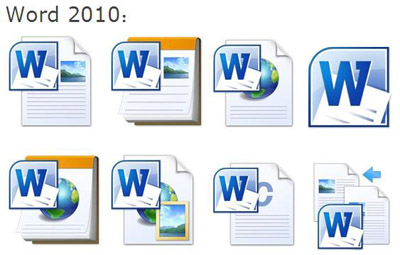 Word2010
Word2010
1、标题栏:显示正在编辑的文档的文件名以及所使用的软件名。
2、“文件”选项卡:基本命令(如“新建”、“打开”、“关闭”、“另存为。。.”和“打印”位于此处。
3、快速访问工具栏:常用命令位于此处,例如“保存”和“撤消”。您也可以添加个人常用命令。
4、功能区:工作时需要用到的命令位于此处。它与其他软件中的“菜单”或“工具栏”相同。
5、“编辑”窗口:显示正在编辑的文档。
6、“显示”按钮:可用于更改正在编辑的文档的显示模式以符合您的要求。
7、滚动条:可用于更改正在编辑的文档的显示位置。
8、缩放滑块:可用于更改正在编辑的文档的显示比例设置。
9、状态栏:显示正在编辑的文档的相关信息。
提示:什么是“功能区”?
“功能区”是水平区域,就像一条带子,启动 Word 后分布在 Office 软件的顶部。您工作所需的命名将分组在一起,且位于选项卡中,如“开始”和“插入”。您可以通过单击选项卡来切换显示的命令集。
其实大体上跟之前的版本还是很相像的,但是在很多的地方都有所变化,功能也更加的强大了,想要改用Word2010版本的朋友,一定要来观摩一下哦。
 office办公软件入门基础教程
office办公软件入门基础教程
